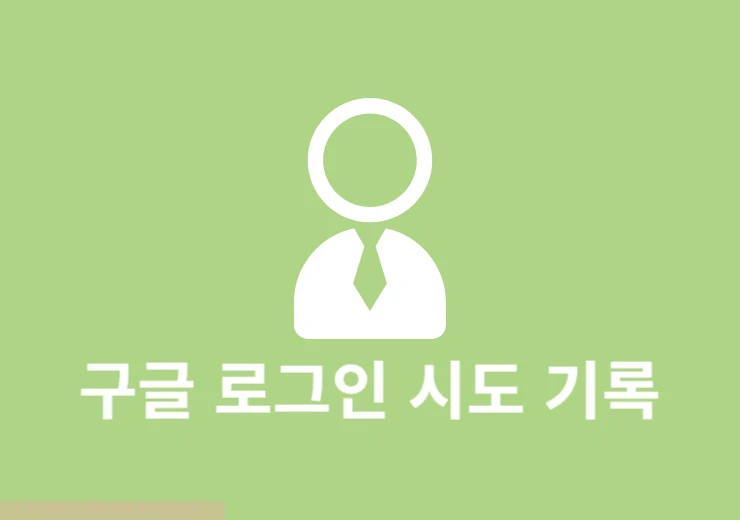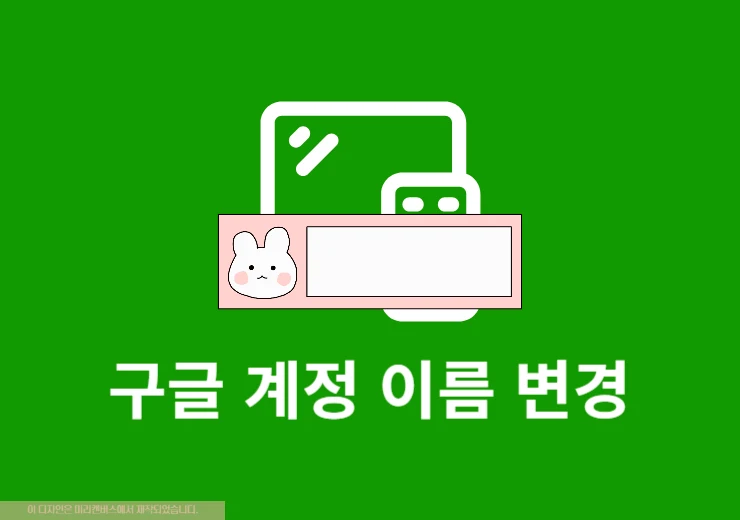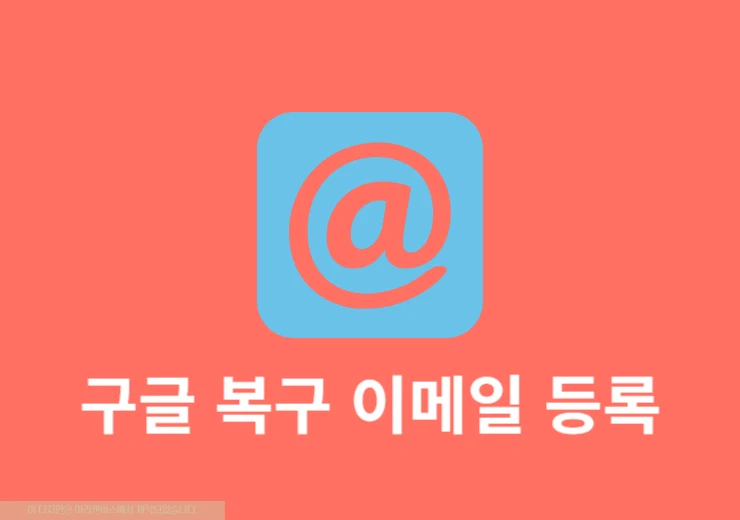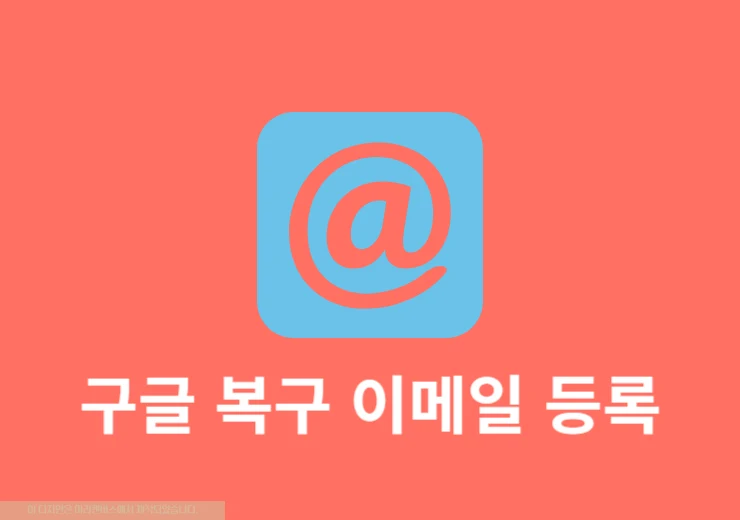구글 렌즈를 이용하면 실시간 번역 뿐만 아니라 쇼핑 정보까지 쉽게 얻을 수가 있습니다. 오늘은 구글 렌즈 앱 사용법에 대해서 알아보고 그 전에 설치 방법부터 시작해서 번역과 쇼핑 기능 사용법까지 정리해보는 시간을 가지도록 하겠습니다. 혹시나 구글 렌즈 앱 사용법이 궁금한 분들은 이 글을 참고해서 빠른 진행을 해보시기 바랍니다.
구글 앱 설치 및 다운로드
안드로이드에서는 구글 플레이스토어에서 Google로 검색 후 설치를 진행하면 되며 아이폰에서는 앱스토어에서 구글 검색 후 설치를 진행하면 됩니다.
저와 화면이 다른 분들은 최신 버전으로 업데이트를 진행 후 이용해보시기 바랍니다.
구글 렌즈 앱 사용법
구글 앱이 설치가 되었다면 구글 렌즈 기능을 간단하게 정리를 해보도록 하겠습니다. 오늘 소개할 기능은 번역 기능과 쇼핑 기능입니다.
번역 기능
번역 기능은 한마디로 카메라에 외국어를 비추면 자동으로 텍스트를 인식 후 즉시 번역 결과를 알려주는 기능으로 해외 여행할 때 간판이나 메뉴판을 번역할 때 유용하게 이용이 가능합니다. 저장된 사진을 불러와서 텍스트를 인식해서 번역하는 기능도 있으니까 참고하세요.
1. 구글 앱을 실행합니다.
2. 로그인 또는 비로그인 상태에서 검색창 옆에 보이는 렌즈 아이콘을 클릭합니다.
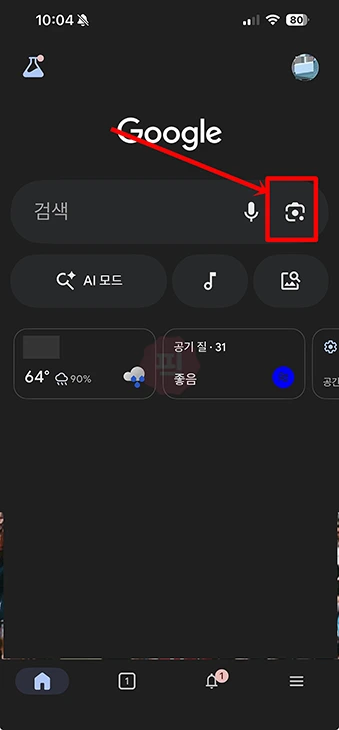
3. 그리고 나서 하단에 번역 탭을 클릭합니다.
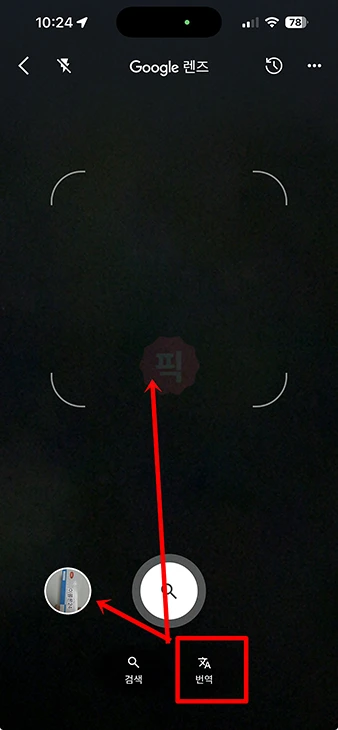
4. 번역 모드로 돌아가면 상단에 번역할 언어를 선택합니다. 보통 언어 감지 선택하면 자동으로 한국어로 번역을 해주기 때문에 변경할 필요는 없습니다.
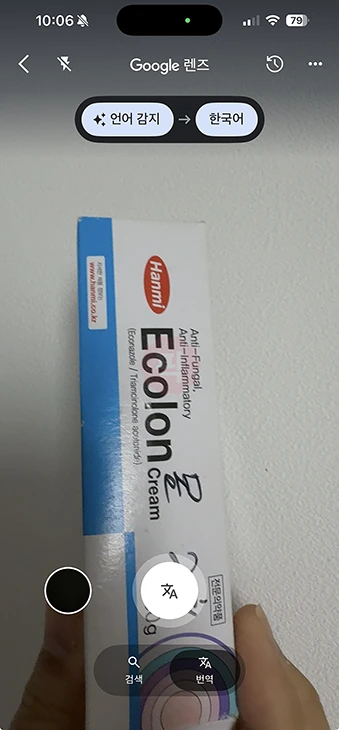
5. 이제 번역하고자 하는 부분을 카메라에 인식합니다. 갤러리에서 번역할 사진을 선택해도 됩니다. 그러면 실시간으로 번역이 되며 여기에서 가운데 하단 번역 버튼을 누르면 원하는 텍스트만 번역을 할 수도 있고 듣기, 한국어 다운로드 그리고 언어까지 변경이 가능합니다.

쇼핑 기능
이 기능은 찾고자 하는 옷이나 가방 등 제품을 촬영하면 해당 상품과 비슷한 상품을 찾아주는 기능으로 판매처, 가격 등을 한눈에 파악할 수가 있습니다.
1. 구글 앱에서 렌즈 아이콘을 클릭 후 원하는 상품을 촬영하거나 이미지를 불러옵니다.
2. 그럼 바로 어떤 제품인지 제품명과 가격 그리고 후기 등이 나오는 것을 볼 수가 있습니다.

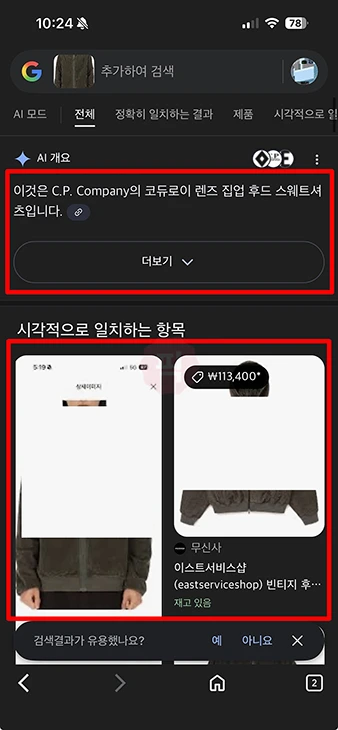
자주 묻는 질문
구글 앱이 없어도 크롬 앱이나 크롬 브라우저를 통해서도 이용이 가능합니다.
기본적으로 인터넷 연결이 필요합니다. 그렇기 때문에 오프라인 상태에서는 사용이 불가능합니다.
네 가능합니다. 크롬 브라우저 최신 버전에서 이미지 오른쪽 클릭 후 구글 렌즈로 검색을 누르면 이미지 검색을 할 수가 있습니다.
마무리
간단하게 구글 렌즈 앱 사용법에 대해서 알아보았는데 기본적으로 이미지를 통해서 원하는 상품을 찾는 쇼핑 기능과 이미지나 카메라 촬영으로 원하는 언어를 번역하는 기능이 있으니까 필요한 분들은 위 내용을 확인해서 이용을 해보시기 바랍니다.